نشر بتاريخ :- 12-07-2014 من طرف :: mohamedseraj
بلدي : 
مساهماتي : 1088
التسجيل : 08/05/2014
عــمري : 25

مساهماتي : 1088
التسجيل : 08/05/2014
عــمري : 25
بسم الله الرحمن الرحيم والسلام عليكم ورحمة الله وبركاته ،، كيف الحال ،،، ان شاء الله بخير نبدأ بسم الله أولا: لازم يكون عندك سيدس فرمتة ثانياً: الشي الضروري والمهم أن يكون عندك التعاريف حق الجهاز برضو من أقر ب محل كمبيوتر ثالثاً:أن تحفظ ملفاتك في الـD ونبدأ بسم الله.. لمن يريد تنصيب ويندوز XP فإنه يجب أن يكون لديه الرام من 64 فما فوق لضمان أعلى جودة. ضرورة توفر الدرايفرات الخاصة باللوحة الرئيسية ( المذر بورد ) تعالا الى دسكات او أقراص التعاريف يعني انقل ملفاتك المهمة من البارتيشن او الدرايف اللي تبي تفورمه على دسكة او على درايف ثاني الآن سنشرح طريقة تنزيل XP وهي كالتالي: -إذا كان الكمبيوتر يشتغل أعد تشغيله 2-عندما يبدأ الجهاز التشغيل في الشاشة السوداء إضغط Del ( في لوحة المفاتيح) إختصار ديليت وبعدها تأتيك شاشة زرقاء حرك بمفاتيح الأسهم إلى أن تصل للخيار BIOS FEATURES SETUP ثم اضغط انتر من لوحة المفاتيح سيفتح شاشة جديدة انزل إلى أن تصل إلى: BOOT SEQUENCE:C,A,SCS1 وغيرها بمفتاحي PAGE UP,PAGE DOWN إلى أن تصبح: BOOT SEQUENCE:CD-ROM,C,A ثم اضغط بعدها على: Esc مرة واحدة فقــط . وثم سيرجع بك إلى الصفحة الأولى انزل إلى أن تصل إلى: SAVE & EXIT SETUP واضغط عليه بالإنتر وسيظهر لك مربع حوار مكتوب فيه: SAVE TO CMOS AND EXIT(Y/N)?1 اضغط على الحرف Y من الكيبورد(لوحة المفاتيح)ثم اضغط إنتر وسوف يعاد التشغيل. 3-بعد إعادة التشغيل أدخل CD الويندوز فوراً ستظهر لك الشاشة التاليه  إضغط ENTER فوراً وسوف تأتيك الصفحة التالية  عند الاقلاع سوف يقوم الجهاز بقراءة الـCD وسف تظهر الشاشة (windows setup) وهي باللون الازرق...مثل الصورة.. 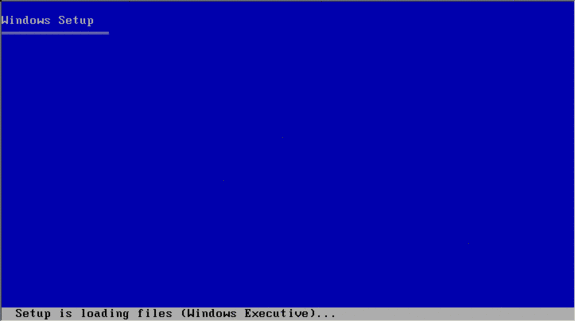 ثم تظهر شاشة ..طبعا اضغط انتر للتنصيب الويندوز... * يقوم بإعادة التشغيل تلقائياً * تظهر صفحة (زرقاء) welcome to setup WINDOWS SETUP * اضغط انتر للتنزيل الآن * وحرف ® لعملية اصلاح مشكلة ما * و (F3) لالغاء التنزيل إضغط على إنتر وتوكل على الله  هنا الاتفاقية.. طبعا اضغط على F8  هنا يعطيك خيارات نظام الملفات ويعرضلك عدد البارتيشنس او أجزاء القرص الصلب وأحجامها أو الدرايف الخاص اللي موجودة عندك وناوي تنزل عليه الـXP ملاحظة... تاكد بان الحجم هو حجم الدرايف الو البارتشن اللي انت تريد التنزيل عليه مثلا الـC 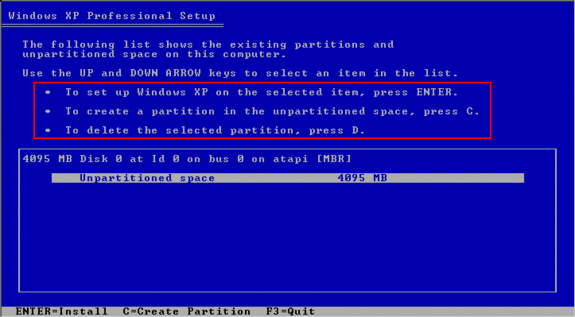 هنا يعطيك الخيارات... * تهيئة البارتشن لاستخدام نظام الملفات NTFS والفورمات راح يكون سريع.. * تهيئة البارتشن لاستخدام نظام الملفات FAT والفورمات او التهيئة راح تكون سريعه * تهيئة البارتشن لاستخدام نظام الملفات NTFS والفورمات راح يكون عادي * تهيئة البارتشن لاستخدام نظام الملفات FAT وراح يكون الفورمات عادي * والخيار الاخير انصحك باختياره اذا كنت قد عملت فورمات قبل ادخال السيدي .. واما اذا كنت لم تعمل فورمات للبارتشن اختار اي واحد يناسبك ( انصحك باختيار الرابع .. او الثاني) علما بان الــNTFS افضل من الــFAT ولكن في مجالات معينه مثل الشبكات .. ولكن عندما تنصب الويندوز على نظام الملفات NTFS فانك لم تستطع رؤيته ولا يمكنك عملفورمات له الا بعد التحويل الى FAT وذلك عن طريق البارتشن مجك 7 عموماً إختارFAT وفورم الدرايف اللي إخترته .. * وبعد الاختيار يسالك للتاكيد هل تريد عمل فورمات للدرايف؟ * اضغط حرف F للموافقة * واذا تريد تغيير البارتشن او الدرايف اضغط ESC (عزيزي تاكد بان الدرايف هو المطلوب) 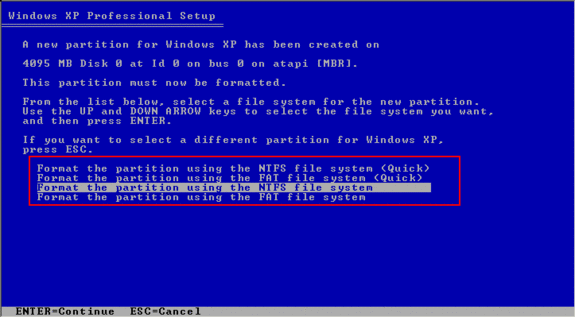 وبعد الضغط على F يقولك للمواصلة اضغط على انتر * وللرجوع ESC * و (F3) للخروج * سـيقوم بعمل الفورمات وما عليك سوى الانتظار 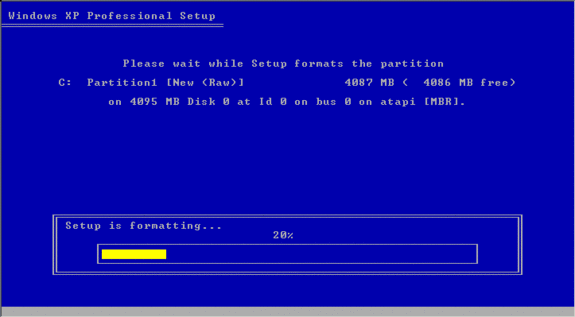 وبعد الانتهاء من عملية الفورمات * سـيقوم بنسخ الملفات وانشاء فولدر الو مجلد لبناء قاعدة البيانات (لتنزيل ملفات الويندوز) 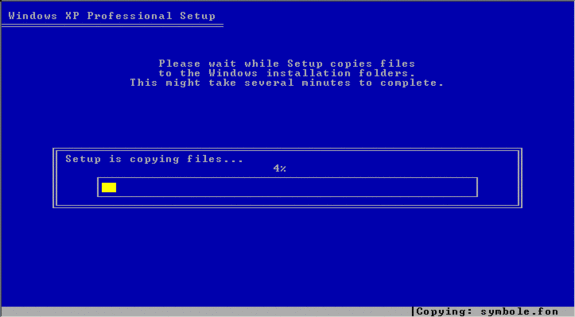 سيقوم الجهاز بإعادة التشغيــل تلقائيا  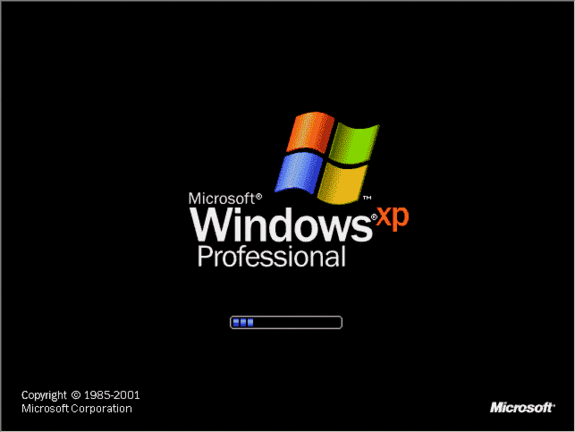 |
الردود
السبت 12 يوليو 2014, 8:19 pm
شكرا ابدعت
يعطيك العافية
يعطيك العافية
السبت 12 يوليو 2014, 8:33 pm
شكراً لكَ ..
تحياتي
تحياتي


السبت 12 يوليو 2014, 8:34 pm
شكراً لك من جد على هذا الشرح الرائع
من زمان كان ودي اعرف هذا الشرح
السبت 12 يوليو 2014, 8:49 pm
لا شكر على واجب



السبت 12 يوليو 2014, 9:11 pm
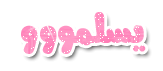
الإثنين 22 سبتمبر 2014, 1:58 pm
دمت لنا مبدعا ومتألقا
موضوعك رااائع جدااا
بارك الله فيك
موضوعك رااائع جدااا
بارك الله فيك
صلاحيات هذا المنتدى:
لاتستطيع الرد على المواضيع في هذا المنتدى


بارك الله فيك ننتظر جديدك
بفارغ الصبر